Att spela in telefonsamtal på din iPhone: En komplett guide
Apple har en sträng policy när det gäller applikationers tillgång till olika funktioner, och det gäller särskilt samtalsinspelning. Trots det finns det metoder för att spela in telefonsamtal från din iPhone, om du använder dig av vissa tekniker. Låt oss utforska hur det går till.
Viktigt att veta: Juridiska aspekter
Innan vi går in på de tekniska detaljerna, är det avgörande att förstå de juridiska ramarna kring telefonsamtalsinspelning. Grundläggande är att om du är en aktiv deltagare i samtalet är det ofta lagligt att spela in det. Däremot kan det vara olagligt om du inte är en deltagare. Det finns dock både statliga och federala lagar, och dessa skiljer sig åt mellan olika länder. En bra översikt finns på Wikipedia, men det rekommenderas att dubbelkolla informationen med en annan källa. Även företaget Rev har ett informativt blogginlägg i ämnet.
Det finns två huvudtyper av samtycke: samtycke från en part (enpartssamtycke) och samtycke från båda parter (tvåpartssamtycke). Vid enpartssamtycke kan du spela in samtalet om du själv deltar i det. De flesta delstater i USA, federala bestämmelser och många andra länder tillåter detta. Tvåpartssamtycke däremot innebär att alla deltagare i samtalet måste godkänna inspelningen. Flera delstater i USA och vissa länder kräver tvåpartssamtycke. Det är alltså väldigt viktigt att du sätter dig in i vad som gäller där du befinner dig.
Konsekvenserna av att bryta mot lagen varierar från civilrättsliga till brottmål. Om du är osäker, är det bästa att tydligt deklarera i början av samtalet att det spelas in och be om bekräftelse från alla deltagare.
Med det juridiska avklarat, låt oss gå vidare till hur du praktiskt kan spela in samtal på din iPhone. Det finns två grundläggande metoder: med hjälp av hårdvara eller med mjukvara. Vi kommer att gå igenom de olika alternativen, från det enklaste till det mest komplexa.
Enkel metod: Högtalartelefon och röstinspelare
Det enklaste sättet att spela in ett samtal med hårdvara är genom att sätta telefonen på högtalartelefon och använda en separat digital röstinspelare. En populär modell är Sony Voice Recorder ICD-PX-serien, men vilken digital röstinspelare som helst fungerar. Allt du behöver göra är att starta inspelningen på röstinspelaren, sätta telefonen på högtalartelefon och ringa samtalet. Denna metod kan vara tillräcklig för personliga anteckningar, men för högre ljudkvalitet krävs mer avancerade metoder.
Mjukvarulösning: Rev Call Recorder
Apples policy hindrar direktinspelning av samtal via appar. Det finns dock lösningar som kringgår detta, genom att använda sig av en trevägskonversation där samtalet dirigeras via företagets servrar, som spelar in samtalet. Detta är en smidig lösning för dig som behöver bättre ljudkvalitet än med en röstinspelare men inte vill investera i avancerad inspelningsutrustning.
Rev Call Recorder är en populär app (4.4 stjärnor och nästan 2 000 recensioner). Appen är gratis, men du kan betala extra för att få dina inspelningar transkriberade.
Det är viktigt att prata om integritet och säkerhet. Samtalen sparas på Revs servrar tills du tar bort dem, och de lagras krypterade. Företaget har aldrig haft en dataintrång. Om du läser deras integritetspolicy ser du att företagets hantering av inspelningarna mestadels är relaterad till transkriberingstjänsten. Tekniskt sett granskas transkriptionerna av frilansare, som därmed betraktas som ”tredje part”. I grund och botten är Rev lika pålitligt som andra företag som hanterar din data. Om du inte känner dig bekväm med detta, är metoden med fysisk utrustning ett bättre val.
Så här spelar du in ett utgående samtal med Rev
För att spela in ett utgående samtal, starta Rev-appen först. Välj ”Starta inspelat samtal” och sedan ”Utgående samtal”.
Ange numret du vill ringa, eller välj från dina kontakter, och tryck sedan på ”Starta samtal”.
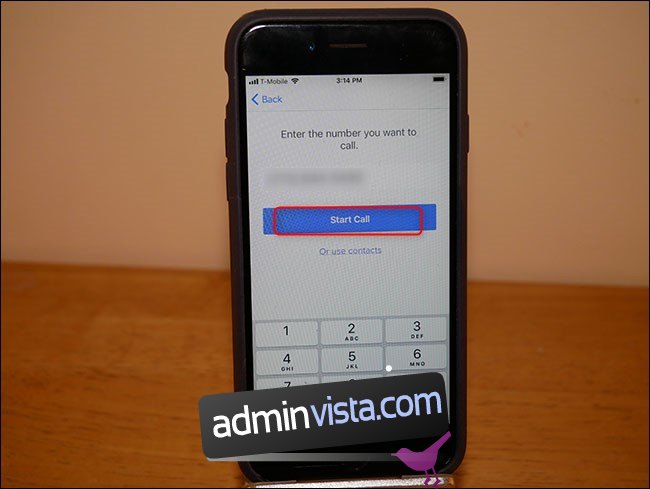
Första gången du använder tjänsten, visas en kort instruktion. Följ den, och tryck sedan på ”Fick det! Startknapp.”
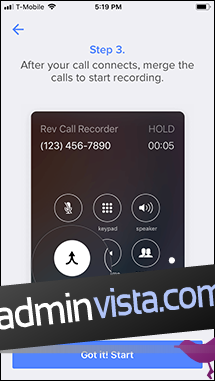
Tryck på ”Ring” för att ringa Revs inspelningsnummer. När det samtalet har startat, uppmanar appen dig att ringa mottagarens nummer.
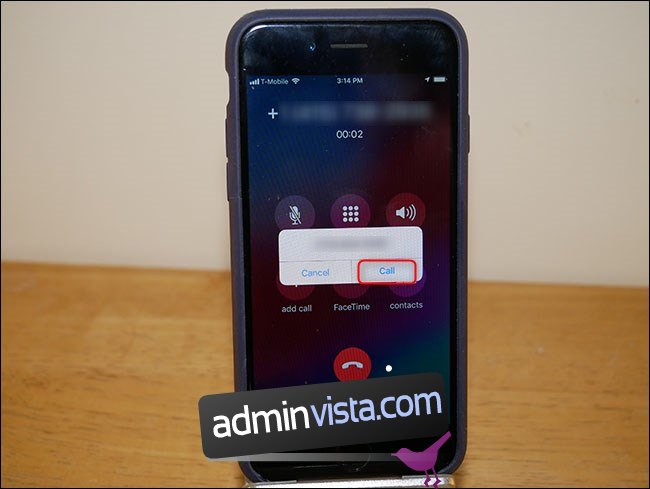
När båda samtalen är anslutna, tryck på ”Slå samman samtal”.
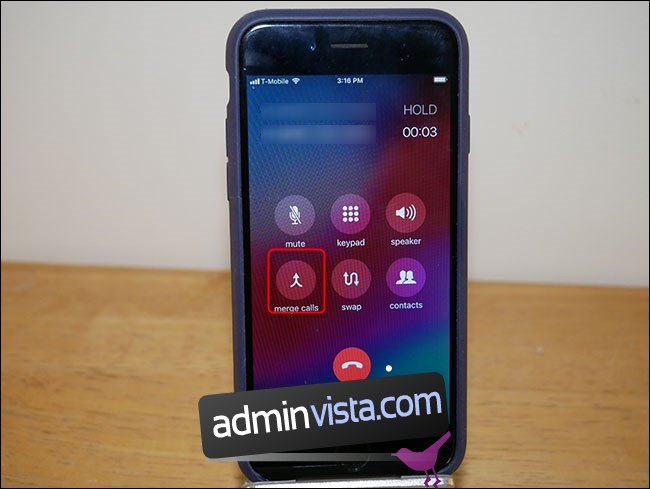
Du kommer att få en påminnelse via sms om att slå samman samtalen. Från och med nu spelas samtalet in och lagras på Revs servrar.
Så här spelar du in ett inkommande samtal
Att spela in ett inkommande samtal är något enklare. Acceptera först samtalet som vanligt. Tryck sedan på hemknappen på telefonen för att återvända till startskärmen.

Öppna appen Rev Call Recorder.

Tryck på ”Starta inspelat samtal” > ”Inkommande samtal.”
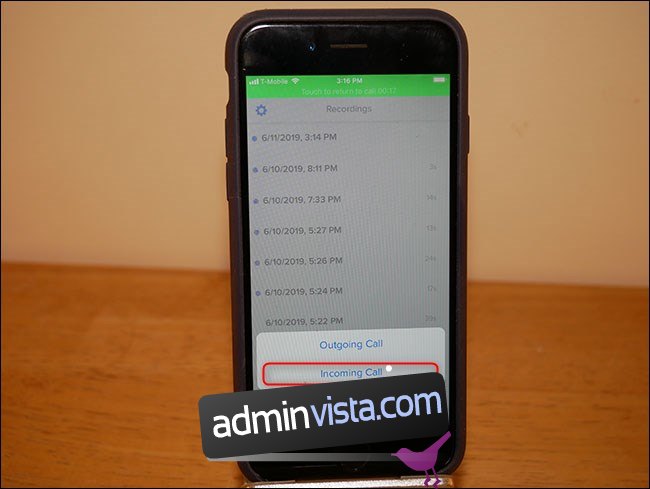
Tryck på ”Ring” för att ringa Revs inspelningslinje.

När samtalet är anslutet, tryck på ”Slå samman samtal”.
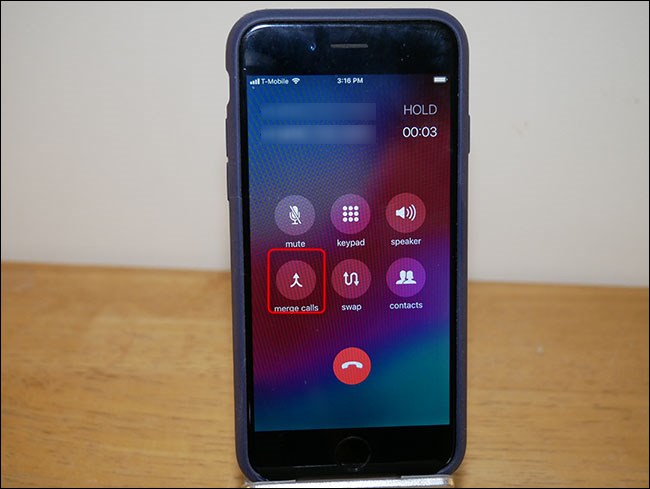
Det krävs lite knapptryckningar och multitasking, men i det stora hela är det inte särskilt krävande. Andra mjukvarulösningar finns också, som Google Voice, men med dem kan du bara spela in inkommande samtal, och även de har sina begränsningar. Rev erbjuder den mest kompletta och flexibla lösningen vi har hittat.
Nackdelen med mjukvarulösningen är att du ger dina privata samtal till en tredje part. Om du inte känner dig bekväm med det, kan metoden med fysisk utrustning vara ett bättre val. Men den kräver mer förberedelser och utrustning.
Professionell metod: Använd en inspelare med ingång

Den här metoden rekommenderas för inspelningar med hög ljudkvalitet. Om du inte använder dig av bandsynkronisering (dvs att alla parter spelar in sitt eget ljud lokalt), är detta det bästa alternativet för att minimera brus. Du slipper också problem med internetuppkoppling och signaler. Nackdelen är att metoden är mer komplicerad och kostsam.
Först behöver du en inspelare med en ingång. Det finns många alternativ i olika prisklasser. En rekommenderad modell är Zoom H5-inspelare, som har alla I/O du behöver: ingångar för inspelning och utgångar för hörlurar. Den har även MicroSD-expansion och är mycket mångsidig.
Sedan behöver du en kabel för att ansluta din iPhone till inspelaren, t.ex. Cable Matters 3,5 mm hane till XLR hane ljudkabel. Om din telefon har ett hörlursuttag är det inga problem. Om du har en nyare iPhone, behöver du en adapter från Lightning till hörlursuttag (en dongle). Om din telefon levererades med en sådan adapter, kan du använda den. Annars kan du köpa en. Anslut 3,5 mm-kabeln till telefonen/adaptern och anslut den andra änden till Zoom-inspelaren.
Om du även vill spela in din egen röst behöver du en mikrofon och en XLR-kabel. Vi rekommenderar Shure SM58 mikrofon med en AmazonBasics XLR-kabel. Anslut mikrofonen till den andra ingången på Zoom-inspelaren.
Slutligen behöver du hörlurar för att koppla in i Zoom-inspelaren, så att du kan höra den som ringer.

När du har anslutit hörlurarna till Zoom-inspelaren, ring ditt samtal. Informera den andra personen att samtalet spelas in, och tryck sedan på inspelningsknappen.
Här är hela installationen i bruk.

Det här är en metod för inspelning med fysisk utrustning, men det finns andra. Om du är ute efter högsta möjliga inspelningskvalitet är dock kombinationen av Zoom/SM58 svårslagen.